Configurare aree di vendita:
Migliora il potenziale di vendita e di ricavi creando le aree per il cliente e segmenti di mercato specifici nelle app Dynamics 365 Sales. Quindi assegna i venditori appropriati per gestire le opportunità di vendita e di ricavo per tali aree.
Le aree di vendita migliorano il potenziale di vendita poiché i membri di un territorio sono concentrati sulle vendite in tale area. Puoi associare tali informazioni finanziarie direttamente a un'area e ai relativi membri, ciò semplifica l'analisi aziendale. Inoltre, in base al tipo e alla dimensione dell'area di vendita, puoi definire le metodologie di vendita e la formazione necessaria per tali posizioni.
Le organizzazioni possono creare un modello e visualizzare le aree di vendita in un formato gerarchico utilizzando la relazione gerarchica delle aree predefinita.
Importante
- Per una nuova organizzazione che esegue il provisioning di Dynamics 365 Sales, la relazione gerarchica delle aree sarà disponibile e abilitata per impostazione predefinita.
- Per i clienti esistenti che eseguono l'aggiornamento all'ultima versione, se l'organizzazione non prevede già una relazione gerarchica creata per la tabella Area, la relazione gerarchica sarà disponibile e abilitata. Se l'organizzazione ha una relazione gerarchica creata per l'area, la nuova relazione gerarchica delle aree predefiniti sarà disponibile ma non abilitata.
Requisiti di licenza e ruoli
| Tipo di requisito | Devi avere |
|---|---|
| Licenza | Dynamics 365 Sales Premium o Dynamics 365 Sales Enterprise Ulteriori informazioni: Prezzi di Dynamics 365 Sales |
| Ruoli di sicurezza | Direttore commerciale, Vicepresidente, Responsabile aziendale o Addetto alla personalizzazione del sistema Maggiori informazioni: Ruoli di sicurezza predefiniti per Sales |
Creare un'area di vendita
Crea un'area di vendita per definire un'area geografica per la tua attività. Ad esempio, puoi creare un'area di vendita per una città, uno stato o un paese/regione. Puoi anche creare un'area di vendita per un settore o una linea di prodotti specifici.
Nell'app Hub delle vendite, vai a Modifica area nell'angolo in basso a sinistra della pagina e seleziona Impostazioni app.
In Amministrazione vendite, seleziona Aree di vendita.
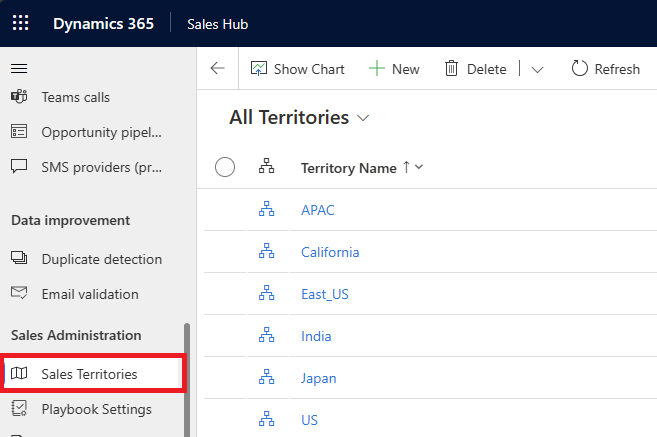
Seleziona Nuovo sulla barra dei comandi.
Nel modulo area di vendita, inserisci le informazioni.
a. Nome. Immetti il nome geografico dell'area ad esempio il nome di una città, di un paese o di uno stato.
b. Responsabile. Seleziona l'utente che gestisce il territorio. Questa persona in genere assegna i lead ai venditori.
Importante
Non puoi assegnare lo stesso utente a più aree. Se devi assegnare un utente a un'area più ampia (più di un'area esistente), crea una nuova area in cui siano incluse le aree esistenti e, successivamente, assegna l'utente a tale nuova area.
c. Padre. Seleziona un territori padre. L'area corrente viene aggiunta come area figlio all'area selezionata. Ad esempio, se crei aree di vendita in Lombardia e a Roma e puoi aggiungere l'Italia come area padre in modo da creare una relazione padre-figlio tra le aree di vendita e l'area padre.
d. Descrizione. Immetti i dettagli che desideri includere in questa area, ad esempio, "Area di vendita creata per istruzione e formazione".
Salvare le modifiche.
Aggiungere membri a un territorio
Aggiungi venditori come membri di un territorio per assegnare loro le opportunità di vendita e di ricavo per quel territorio.
Apri il record dell'area a cui desidere aggiungere membri.
Seleziona la scheda Elementi correlati e quindi Membri.
Nella scheda Membri, seleziona Aggiungi membri.
Nel riquadro Cerca record, cerca e seleziona gli utenti membri di questa area e seleziona Aggiungi.
Per aggiungere aree secondarie a quest'area, seleziona la scheda Aree secondarie e seleziona Aggiungi nuova area.
Immetti le informazioni necessarie e seleziona Salva. Questa area viene aggiunta come area secondaria nella griglia delle aree secondarie.
Seleziona Salva.
Suggerimento
Per semplificare il processo del venditore, puoi inoltre impostare un listino prezzi predefinito di un'area. Altre informazioni: Definire i prezzi dei prodotti con il listino prezzi e le voci di listino
Informazioni correlate
Configurare le previsioni nell'organizzazione
Definire gli obiettivi di vendita e tenerne traccia